Se hai bisogno di inviare il tuo telefono ad Apple per assistenza, prepararlo per la vendita o semplicemente documentarlo per inventario o record assicurativi, probabilmente dovrai individuare il numero di serie del tuo iPhone ad un certo punto.
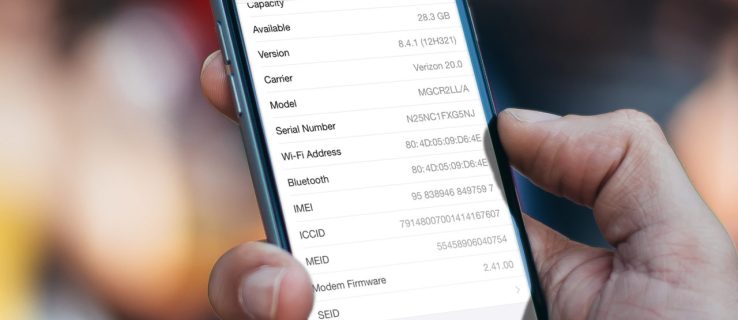
Tieni presente che queste istruzioni in questo articolo funzionano per altri dispositivi iOS, incluso l’iPad.
Ecco i sei modi per trovare il numero di serie del tuo iPhone:
- Individuare Il Numero di Serie del Dispositivo Impostazioni
- Come controllare il numero di serie del tuo iPhone con iTunes
- Come trovare il numero di serie inciso sul dispositivo
- Trova il numero di serie del tuo iPhone sulla confezione del dispositivo
- Per un iPhone in modalità di ripristino
- Trova il numero di serie del tuo iPhone con un backup iPhone
Individuare Il Numero di Serie del Dispositivo Impostazioni
Se il vostro iPhone è in ordine, è possibile trovare rapidamente il suo numero di serie, seguendo queste istruzioni, che può essere fatto molto rapidamente:
- Primo, toccare Impostazioni
- toccare, Quindi, Generale
- Next, toccare Su
- In Su, vedrete il vostro iPhone di Serie Numero indicato.
Fai attenzione al tuo numero di serie, tuttavia, poiché è uno dei numeri che identificano in modo univoco il tuo dispositivo. Ti consigliamo di mantenere il numero di serie del dispositivo privato.
Se lo pubblichi accidentalmente e cade nelle mani sbagliate, potrebbe essere utilizzato per presentare un reclamo di servizio falso con Apple o utilizzato per segnalare in modo fraudolento il tuo dispositivo come rubato, il che ti causerà molti problemi.
Se vuoi fare una copia del numero di serie del tuo iPhone, tocca e tieni premuto il dito sul numero di serie fino a visualizzare una finestra di dialogo “copia”.
Quindi, tocca Copia e incolla il numero di serie dell’iPhone dove è necessario utilizzarlo, ad esempio il sito Web del supporto Apple.
Come controllare il numero di serie del tuo iPhone con iTunes
Puoi anche controllare il numero di serie del tuo iPhone tramite iTunes sul tuo Mac o PC. Per controllare il numero di serie con iTunes, collega il dispositivo al computer con un cavo USB Lightning o 30 pin, apri iTunes e seleziona il tuo iPhone dall’elenco dei dispositivi nella parte superiore della finestra.
Assicurati di essere nella scheda “Riepilogo” e vedrai tutti i dettagli di base del tuo iPhone, incluso il numero di serie.
Quindi è possibile copiare il numero di serie di iPhone facendo clic destro (Ctrl-clic su un Mac) sul numero di serie e selezionando Copia.
Come trovare il numero di serie inciso sul dispositivo
Nota: Saltare questa sezione se si dispone di un iPhone 5 o superiore come questi dispositivi non hanno un numero di serie inciso.
Per iPhone 3G, iPhone 3GS, iPhone 4 e iPhone 4S originali, è possibile trovare il numero di serie del dispositivo inciso sul vassoio SIM.
Utilizzando uno strumento di rimozione vassoio SIM o una graffetta raddrizzata, rimuovere con attenzione il vassoio SIM del vostro iPhone dal lato del dispositivo. Una volta rimosso, troverete il numero di serie inciso sul fondo del vassoio.

Per l’iPhone originale e tutti i modelli di iPad e iPod touch, è possibile trovare il numero di serie inciso direttamente sul retro del dispositivo.
A causa dell’adozione dello standard Nano SIM più piccolo a partire dall’iPhone 5, non c’è spazio sul vassoio SIM per incidere il numero di serie dell’iPhone.
Per questo motivo, l’iPhone 5 e fino non hanno un numero di serie inciso.
Trova il numero di serie del tuo iPhone sulla confezione del dispositivo
Se devi accedere al numero di serie del tuo iPhone senza aprire la scatola, o se il dispositivo è danneggiato e non puoi usare gli altri metodi elencati qui, puoi sempre trovare il numero di serie di tutti gli iPhone, iPad e dispositivi iPod touch direttamente sulla loro confezione originale.

Ogni dispositivo iOS box ha un adesivo come quello mostrato sopra che è specifico per il dispositivo stesso. Elencato su questo adesivo, tra gli altri bit utili di informazioni, è il numero di serie.
Per un iPhone in modalità di ripristino
Se il tuo iPhone, iPad o iPod touch è in modalità di ripristino, puoi comunque trovare il numero di serie se utilizzi un Mac.
In macOS, il numero di serie dell’iPhone verrà comunque visualizzato in iTunes utilizzando il metodo sopra descritto, anche quando il dispositivo è in modalità di ripristino.
Trova il numero di serie del tuo iPhone con un backup iPhone
Se non hai accesso al tuo iPhone, ma hai eseguito il backup del telefono utilizzando iTunes, puoi vedere il numero di serie del dispositivo dalle informazioni incorporate nel backup. Non è necessario nemmeno aprire il backup stesso per recuperare il numero di serie del dispositivo.
Accedi ai backup del tuo dispositivo iPhone aprendo prima iTunes sul tuo Mac o PC, quindi seguendo queste istruzioni:
- Dal menu iTunes, seleziona Preferenze
- Quindi vai su Dispositivi.
- Quindi, individuare il backup più recente dall’elenco dei backup.
- Infine, passa il mouse o il cursore del trackpad sul nome del backup nell’elenco dei backup del dispositivo.
- Dopo alcuni istanti, apparirà un pop-up che elenca il numero di telefono del dispositivo (se applicabile), il numero IMEI e il numero di serie.
Se hai trovato questo articolo utile, si potrebbe trovare altri tutorial iPhone TechJunkie utili pure, tra cui Come risolvere i problemi di rotazione dello schermo su iPhone 7 e iPhone 7 Plus e può Sprint pulire il mio iPhone in remoto?